02_Ubuntu下Jenkins初始化配置教程
一. 设置jenkins
1. 访问jenkins
首先我们使用服务器域名或IP地址:端口号的方式来访问Jenkins:
http://ip_or_域名:8080
2. 解锁jenkins
接下来我们可以看到“解锁Jenkins”的界面,会显示初始密码的位置. 

打开linux命令行终端窗口,我们可以使用cat命令显示密码:
sudo cat /var/lib/jenkins/secrets/initialAdminPassword
我们从终端中复制32个字符的字母数字密码,并将其粘贴到“管理员密码”输入框中,然后单击“继续”,接下来的界面中将会出现安装建议的插件或选择特定插件的选项.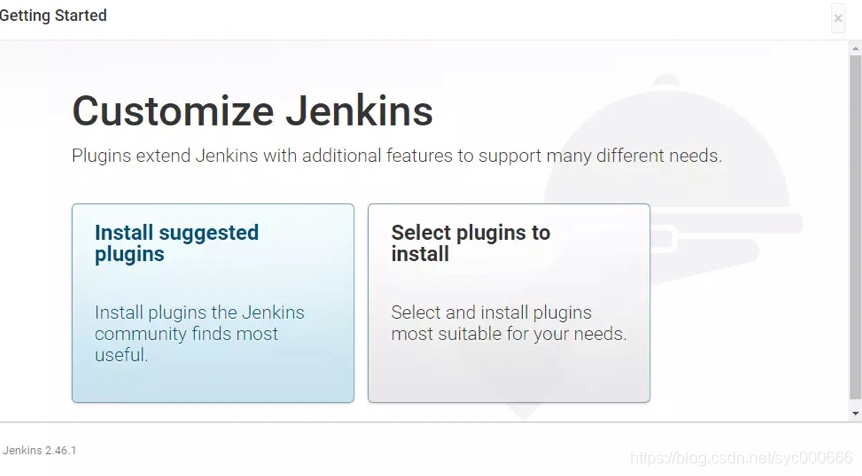
3. 选择要安装的插件
我们点击第二项,“选择插件来安装(Select plugins to install)”选项,这将立即开始安装过程: 

然后选择安装Publish Over SSH 插件,因为我们最后要通过jenkins把项⽬发布到其他的服务器上,所以需要用这个ssh插件来进⾏远程连接发布.
注意:
在插件安装⻚⾯中,有可能会安装失败,如果安装失败可以选择重试或者跳过后进⼊程序再手动安装即可.
插件安装过程: 

4. 创建jenkins管理员用户
插件安装完成后,系统将提示你创建第一个管理用户: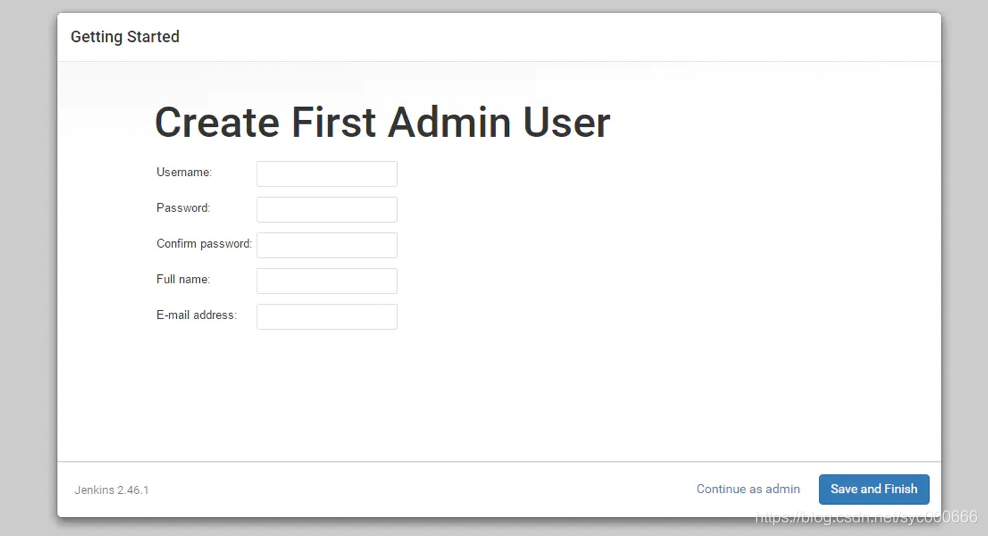
5. 配置jenkins访问地址
然后设置jenkins的访问地址,⼀般情况默认即可.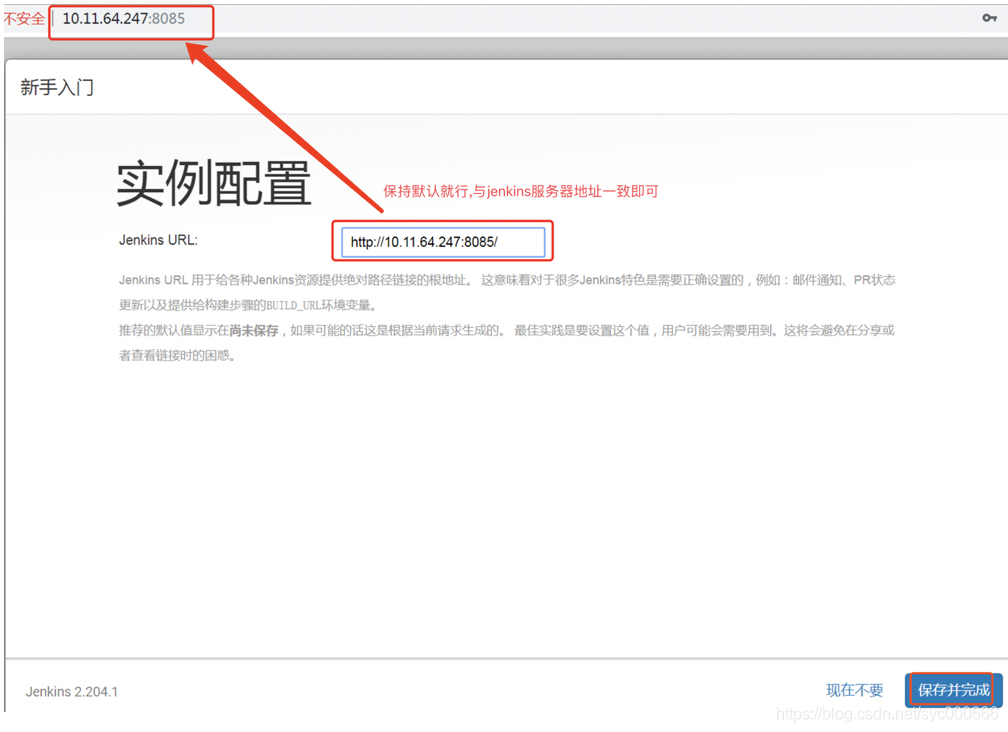 

等第一个管理员用户创建好之后,我们接下来就会看到一个“jenkins准备好了!”的确认界面.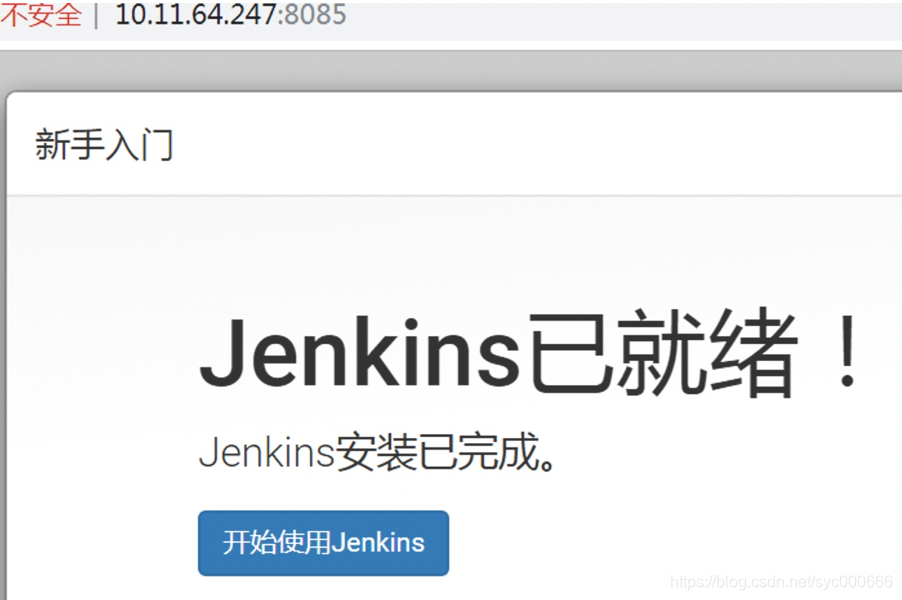
接下来点击“开始使用Jenkins”来访问主要的Jenkins仪表面板就可以了. 

可以通过命令来查看jenkins的运行状态.
sudo netstat -plntu
此时就会看到Jenkins已经成功安装.
6. 注意:
jenkins的默认端口是8080,有时候由于端口被占用,我们可以进行端口的修改,具体过程如下:
6.1 检查/etc/init.d/jenkins文件
检查 /etc/init.d/jenkins 脚本,修改 do_start 函数的 check_tcp_port 命令,端口号从 8080 换成 8085;
6.2 修改端口
修改 /etc/default/jenkins 文件,将端口 8080 改成 8085;
# port for HTTP connector (default 8080; disable with -1)
HTTP_PORT=8085
6.3 重启Jenkins
sudo systemctl restart jenkins
7. 安装过程中的潜在故障
如果在安装jenkins或者安装jenkins的插件过程中,出现类似界面,经过多次重试也无法解决问题,可以通过重启jenkins,然后再进行重试安装.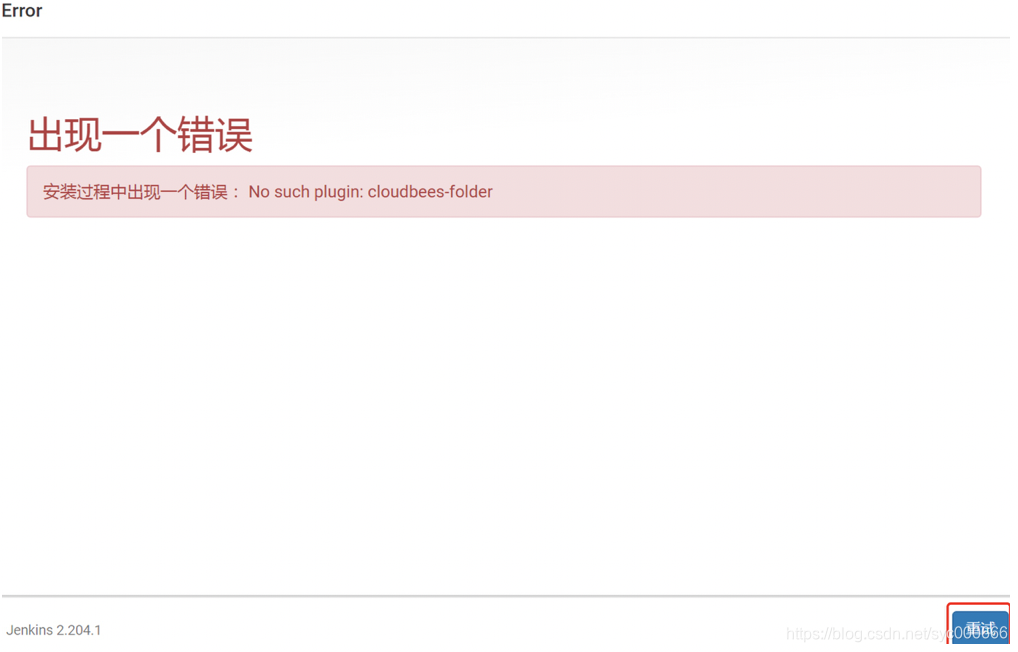 

重启命令:
sudo systemctl restart jenkins
等重启界面之后,再重新尝试即可. 

